Office现在已经发布到2016版本了,很多用户还在使用Office 2003,如果要问Windows系统中最适合的办公软件,那一定是Office2016了。那么Windows系统下如何安装Office 2016呢?本文将介绍Office 2016的安装和激活步骤。

具体方法如下:
Office 2016安装错误率稍高。即使你犯了错误,也不要气馁。重复几次步骤,总会安装成功的。 如果电脑之前没有安装过Office,则直接跳到第二个安装步骤。 。
第一步,安装前准备
1。检查C盘剩余空间。 Office 2016会自动安装在C盘,占用几G空间。如果C盘剩余空间不足10G,必须先删除一些文件,否则可能会因空间不足而导致安装失败。
2。检查您的操作系统的位数。 Office 2016提供64位和32位安装程序。一定要保证安装位数与操作系统位数一致,否则安装肯定会失败。不知道如何查看Win10系统位数的朋友推荐这个参考:《区分64位和32位系统的技巧》。
3、卸载以前的 Office(如果有)。如果是新安装的Windows系统,系统没有自带任何Office,可以跳过此卸载步骤,直接进入第二步安装Office 2016。
卸载步骤(重要):
1。如果您的计算机上已安装 360,请使用 360 将其卸载一次。
2。打开控制面板—程序—卸载程序,找到所有与 Microsoft Office 相关的项目进行卸载。

3。分别删除 C:\Program Files 和 C:\Program Files (x86) 下包含 Microsoft Office 的所有文件夹。
4。卸载 Office 相关服务。
下载后右键->以管理员身份运行->删除服务->检查服务名称中的本机,看看是否有带有Microsoft Office的服务。如果是这样,则下一步 -> 完成。

5。再次使用卸载工具彻底删除:
下载并解压。双击运行。将出现一个命令行。等待它自动卸载,然后自动退出。
6. 重新启动计算机。至此,前面的Office卸载工作就完成了。
4。重新启动后,再次确认Office是否真正完全卸载。
如何确认:
1。控制面板 -> 程序 -> 卸载程序,不应找到 Microsoft Office。
2。如果您有360软件管理器,您应该无法在卸载程序中找到Microsoft Office。
3。在上述 C 盘文件夹中不应找到 Microsoft Office。
4。在上述 SRVINSTW.EXE 中不应找到 Microsoft Office。
如果 Microsoft Office 仍然存在,请重复卸载步骤,直到它不再存在。
第二步安装Office 2016
1。解压下载的 Office 2016 文件。

2。解压后,双击运行setup.exe,然后等待安装完成。如果安装顺利的话,最终会显示安装成功。如果中途报错,则说明安装失败,出现错误代码,则必须按照步骤重新安装。

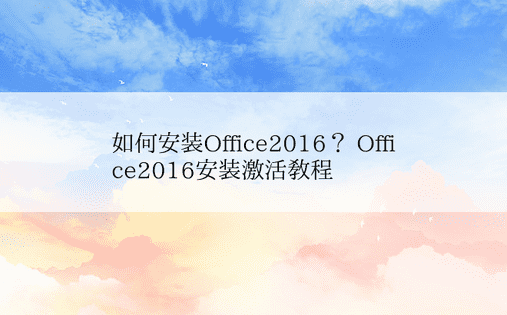

第三步激活Office 2016
进入这一步就意味着成功99%。如果先打开Word,会提示未激活。
?它运行了。
2。点击Win键,找到KMSpico如下图,右键单击鼠标,选择【以管理员身份运行】。
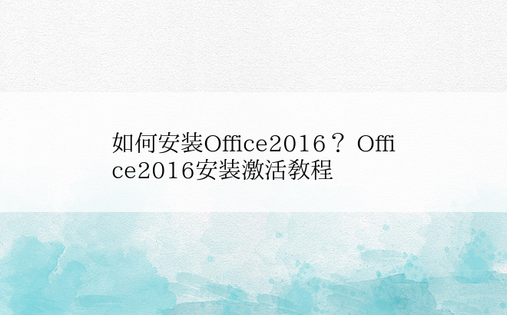
undefined